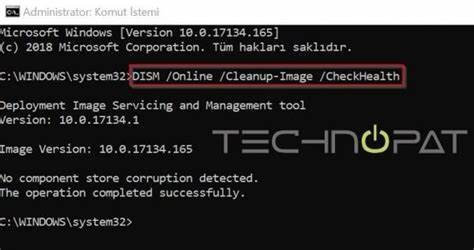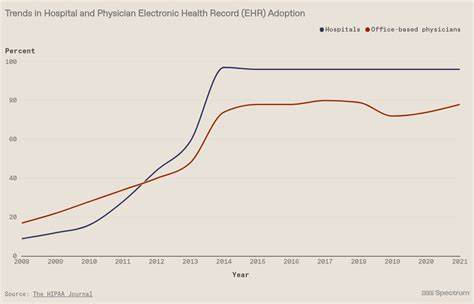Windows操作系统作为全球最为广泛使用的桌面操作环境,难免会遇到各种系统文件损坏和性能下降的问题。虽然Windows自带的系统文件检查工具SFC(系统文件检查器)在大多数情况下能帮助用户排除故障,但当SFC无法修复时,DISM(部署映像服务与管理)工具便成为了解决Windows系统问题的重要利器。掌握和合理使用DISM工具,不仅可以修复系统映像,还能保证后续SFC命令的有效运行,让Windows系统恢复至健康状态。DISM工具自Windows Vista SP1版本引入以来,功能不断增强,尤其是在Windows 8.1和Windows 10中,已被默认集成,成为系统维护不可或缺的一部分。DISM的主要作用是管理和维护Windows映像,可以处理在线系统映像,也能对离线映像文件进行服务和修复。通过DISM,用户能够校验并修复Windows恢复环境、Windows安装程序和Windows预安装环境等关键组件,为操作系统的稳定运行提供坚实保障。
遇到系统运行缓慢、频繁出错或者启动异常的情况时,许多用户会第一时间想到运行sfc /scannow命令对系统文件完整性进行扫描和修复。这个命令能自动检测并修复缺失或损坏的系统文件,但前提是用于修复的Windows映像完好无损。如果映像自身有问题,SFC的修复功能就会受到限制。此时,DISM工具登场,其通过更底层的机制来检测和修复映像中的损坏,确保系统文件修复的基础得以巩固。进行DISM修复操作前建议创建系统还原点或备份重要数据,确保在操作过程中出现意外时可以回退,保障数据安全。使用DISM进行系统检查和修复有几种常用模式,分别是CheckHealth、ScanHealth和RestoreHealth。
CheckHealth主要用于快速确定组件存储中是否存在损坏,不进行修复,只报告状态。ScanHealth则进行更深入的扫描,耗时较久,检测系统映像是否存在问题并生成日志。RestoreHealth则是实际执行修复工作的命令,会自动尝试修复映像中发现的损坏。运行这些命令时,用户需以管理员权限打开命令提示符窗口,通过WIN + X快捷键选择“命令提示符(管理员)”或PowerShell管理员模式。在检查完映像健康状态后,如果发现损坏资源,用户可以使用RestoreHealth自动修复。然而有时候,默认情况下DISM会通过Windows Update下载需要的修复文件。
如果Windows Update服务存在问题,下载失败或者网络不畅,修复过程可能会受阻。为此,可以手动指定受信任的源文件路径,用于提供完整的修复资源。通常,用户可以从官方获取Windows 10的ISO映像文件,通过微软官网的Media Creation Tool工具下载相应版本的ISO文件。确保ISO所属的Windows版本语言、版本号与本机系统保持一致以避免兼容性问题。装载ISO后,用户找到sources目录下的install.wim或install.esd文件,这些文件包含完整的系统映像。通过DISM命令手动指定该文件路径作为源,能有效解决使用在线功能修复失败的问题。
命令格式一般为DISM /Online /Cleanup-Image /RestoreHealth /Source:X:\sources\install.wim /LimitAccess,其中X代表ISO挂载的驱动器号。LimtiAccess选项阻止DISM使用Windows Update,确保仅使用指定路径进行修复。安装映像文件的两种格式install.wim和install.esd有所不同,后者为压缩加密格式,但两者都可用作DISM修复源文件。除了从ISO获得,某些情况下用户也能在系统盘根目录的隐藏文件夹中找到这些文件,但这类路径依赖系统更新环境,不一定总可用。运行DISM修复映像是系统维护的重要环节。完成后,建议再次执行sfc /scannow命令,通过SFC进一步扫描并修复系统文件,做到彻底恢复系统完整性。
如果存在多个损坏点,可能需要执行该命令多次以保证全部修复。针对DISM运行过程中出现的日志信息及错误提示,用户可查看%windir%\Logs\CBS\CBS.log文件,了解修复进展及存在的问题,辅助排查。整体来看,DISM工具拥有功能强大且灵活的系统维护能力,适合高级用户和IT人员用于修复复杂的Windows系统问题。它配合SFC命令使用,能够打造坚实的系统维修方案,避免重装系统造成的数据丢失与时间浪费。掌握DISM的使用技巧,有助于用户应对各种Windows操作系统故障,提高维护效率。越来越多的Windows用户意识到,面对系统错误时,简单依赖单一工具往往难以彻底解决问题,而DISM和SFC的组合应用则展现出强大的修复威力。
建议在系统出现不明原因性能下降或程序异常时,第一时间采用上述步骤进行系统映像检测和修复,维持系统最佳状态。同时配合定期备份和还原点设置,打造完备的系统维护和应急预案。如今的信息时代,工作和生活高度依赖计算机设备,Windows系统稳定性和可靠性直接影响用户体验和效率。透彻理解和灵活运用DISM工具,不仅能够自助排查和修复疑难问题,还能降低对专业技术人员的依赖,节省维护成本。除了日常使用外,IT管理者还可以将DISM集成到自动化维护脚本中,提高批量设备的管理和维护效率。总结来看,DISM工具肩负着确保Windows系统映像无损、支撑SFC修复机制顺利运行的重责,是现代Windows维护必不可少的利器。
持续关注微软官方更新和相关技术资源,掌握最新命令和方法,能帮助用户领先一步解决潜在系统问题,延长设备使用寿命。无论是普通用户还是专业技术人员,深入理解DISM工具的操作细节与原理,都将极大提升Windows系统维护的自信和能力。随着Windows系统功能的不断复杂化,维护也难度逐渐加大,DISM工具成为助力系统可靠运行的先锋。愿每一位Windows用户都能通过科学规范的操作,掌控系统健康,畅享流畅稳定的计算体验。